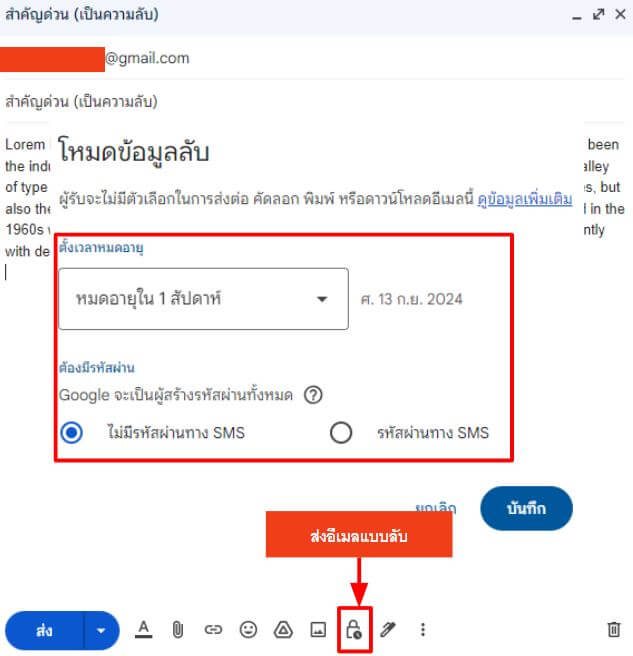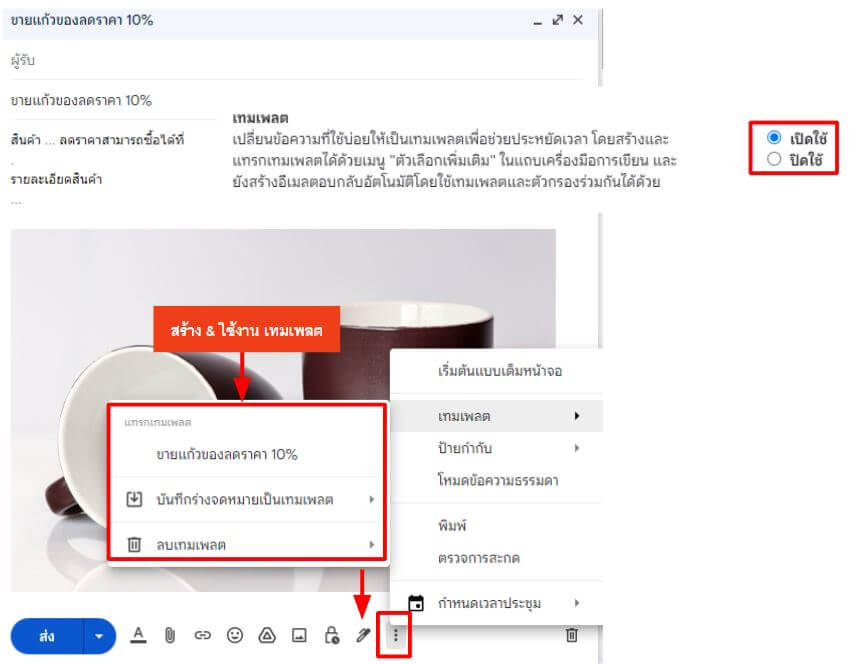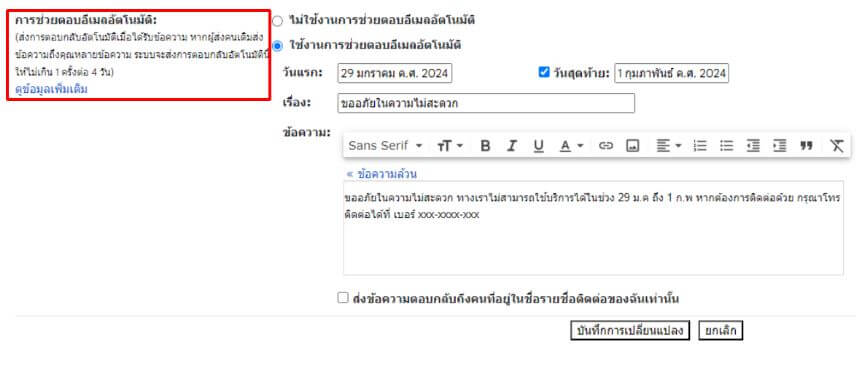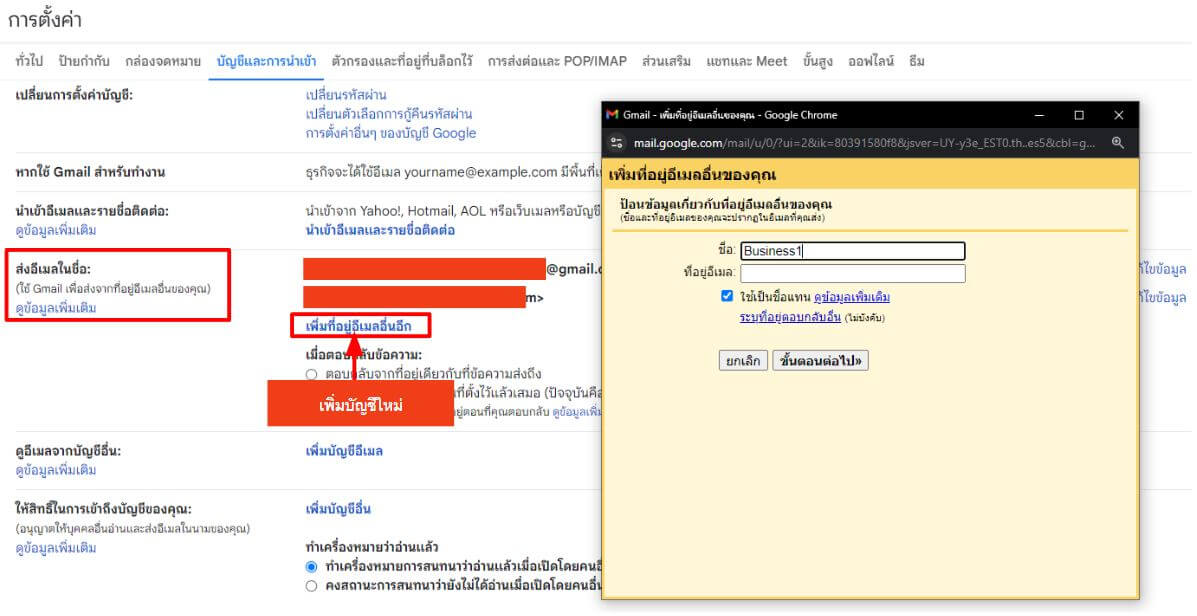ใครใช้ Gmail บ่อยๆ ต้องรู้ เทคนิคที่จะช่วย ตั้งค่าส่ง Gmail ให้เป็นเรื่องง่าย และใช้ได้ชำนาญมากยิ่งขึ้น ทั้งยังช่วยเพิ่มประสิทธิภาพในการทำงาน และช่วยให้ประหยัดเวลาได้ จะมีเคล็ดลับอะไรบ้างมาดูกันเลย
1. ส่งเมลแบบลับสุดยอด
ใครต้องการส่งอีเมลที่เป็นความลับ และมีความสำคัญมากๆ แนะนำให้เราฟังก์ชั่นนี้เลย หลายคนอาจยังไม่รู้ว่าเราสามารถกำหนดความสำคัญของอีเมลที่ส่งไปยังผู้รับได้ ว่าจะให้มีระยะเวลาเปิดอ่านกี่วัน โดยกำหนดค่าได้ตั้งแต่ก่อนส่งอีเมล แถมเมลที่ถูกส่งไปอีกฝ่ายจะทำได้แค่อ่านอย่างเดียว ไม่สามารถคัดลอก หรือทำซ้ำได้เลย
2. สร้าง Template ส่งเมล
เทคนิคนี้เหมาะสำหรับคนที่จำเป็นต้องเส่งเมลซ้ำๆ อยู่ทุกวัน เพราะมันช่วยให้ประหยัดเวลาไปได้มาก ด้วยการสร้างเทมเพลตที่ต้องส่งประจำเอาไว้ใช้งานได้เลย ก่อนอื่นต้องเข้าไปเปิดการใช้งานที่ฟังก์ชั่น การตั้งค่า > ขั้นสูง > เทมเพลต (เลือกเปิดการใช้งาน) จากนั้นให้ไปสร้างอีเมลที่ต้องการทำซ้ำบ่อยๆ และเลือกบันทึกร่างจดหมายเอาไว้เป็นเทมเพลตได้เลย
3. ตั้งค่าการตอบกลับแบบอัตโนมัติ
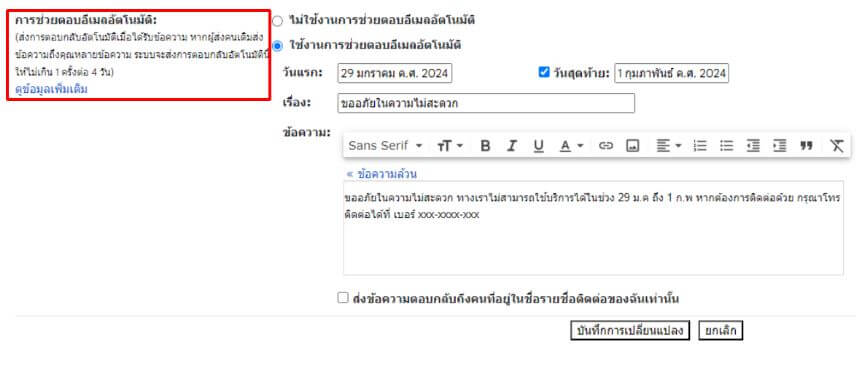
ในช่วงเวลาเลือกงาน หรือวันที่ลางาน วันหยุดยาวในช่วงเทศกาลที่ต้องเดินทาง ไม่มีแม้แต่เวลามานั่งเช็คอีเมลหรือตอบกลับอีเมลได้ทุกฉบับ ให้เข้าไปที่ ตั้งค่า > ทั่วไป > เลื่อนลงมาหัวข้อ “การช่วยเหลือตอบกลับอัตโนมัติ” เปิดการใช้งาน กำหนดวันที่เริ่ม – วันสุดท้าย ของข้อความ พร้อมทั้งกำหนดข้อความต้องการตอบกลับให้เรียบร้อย จากนั้น กดบันทึกการเปลี่ยนแปลงได้เลย
4. เพิ่ม Accont ส่งเมลเพิ่มเติม
เทคนิคที่จะช่วยให้ประหยัดเวลาส่งเมล สำหรับคนที่มีอีเมลอื่น หรือต้องส่งข้อความหลายบัญชี เพราะใน Gmail เค้ามีฟังก์ชั่นสามารถเพิ่มบัญชีอื่นๆ ในการส่งอีเมลในบัญชีเดียวกันได้ ด้วยการเพิ่มรายชื่อเมลที่เราต้องการ วิธีจะทำให้เราไม่ต้องสลับหน้าจอ และเลือก Account ที่ต้องการส่งได้เลย
วิธีเปิดการใช้งาน ให้ไปที่ฟังก์ชั่น > การตั้งค่า > บัญชีและการนำเข้า > ส่งอีเมลในชื่อ > เพิ่มที่อยู่อีเมลอื่นอีก จากนั้นเราก็กรอกอีเมลที่ต้องการจะเพิ่มเข้าไปได้เลย ทีนี้เวลาส่งเมลในบัญชีเดียวกันก็จะมีตัวเลือก Account อีเมลที่ต้องการส่งเพิ่มขึ้นมาทันที
เทคนิคนี้เชื่อว่าหลายคนอาจยังไม่เคยใช้มาก่อน ไปลองตั้งค่าใช้งานกันดูได้ครับ มันช่วยให้ประหยัดเวลาไปได้เยอะ